
Taula de continguts:
- Autora John Day [email protected].
- Public 2024-01-30 08:12.
- Última modificació 2025-01-23 14:37.

Quan se’ls dóna un ordinador portàtil a classe, els estudiants sempre tenen la temptació de deixar de fer tasques, com ara veure youtube o jugar. Com que els professors no són idiotes, sovint tenen controls inesperats sobre l’alumne per intentar atrapar-los culpables. El meu germà petit, de 6è de primària, va rebre ordinadors portàtils a classe per als seus projectes, i el professor sovint revisa la pantalla amb un mètode únic: Feu que els estudiants posin les mans a l’aire per evitar que llisquin. Segons la queixa del meu germà, es veu atrapat veient youtube perquè no podia canviar la fitxa a temps, ja que les seves mans estan en l'aire i no poden tocar l'ordinador portàtil. Per tant, aquest projecte està dedicat als estudiants de primària per ajudar-los a sortir de la tasca a classe, tot i que no es deixi atrapar pel mètode estrany dels professors.
(Aquest projecte beta és per a Mac)
Pas 1: 1. Subministraments

Aquest projecte és extremadament barat, ja que la majoria funciona al Leonardo
- 1 Arduino Leonardo
- 1 resistència blava
- 1 botó
- 4 cables
- 1 caixa
Pas 2: 2. el codi i la taula de pa
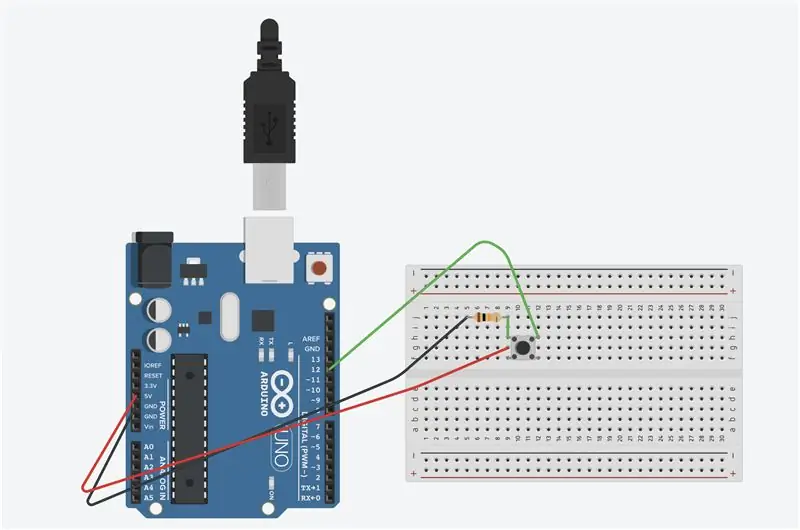
Aquest projecte funciona a través d’entrades de teclat, ja que Leonardo simula escriure i enviar ordres d’entrada de teclat al vostre ordinador portàtil. Les entrades són les mateixes que canviar de pantalla, mitjançant l’escriptura de teclat i sense lliscar.
el codi es troba a l'enllaç següent:
create.arduino.cc/editor/tk_chang/0eb98575…
Pas 3: 3. Configureu


Perquè l’entrada real funcioni, la configuració ha de ser precisa i exacta perquè funcioni. Si no és així, l’entrada del teclat pot fer malbé la pantalla i canviar-la a una altra pestanya estranya.
Configuració:
- Obriu Safari
- Obriu una pestanya relacionada amb el treball de la classe. Com ara Google Docs, diapositives, etc.
- Establiu la pestanya oberta de (2) a la primera pestanya del motor de cerca
- Obriu la pestanya de tasca desactivada, al mateix motor de cerca i pàgina, i configureu-la a qualsevol altra pestanya que no sigui la primera.
- Mireu el vostre youtube a pantalla completa.
Advertiments:
- Heu de romandre al motor de cerca i a la pàgina perquè l’entrada funcioni
- La pestanya de treball de classe i la de YouTube han de ser a la mateixa pàgina de llista / pàgina
- L'aplicació que utilitzeu actualment ha de ser el motor de cerca
Pas 4: demostració

Aquí teniu un vídeo de demostració per mostrar com funcionarà.
Recomanat:
Casc canviador de veu Spartan: 14 passos (amb imatges)

Casc canviador de veu Spartan: Hola! Som un equip de 4 estudiants de l’Escola Politècnica Superior de la Universitat de la Sorbona: Louis BuchertBilal MelehiBao Tinh PiotMarco Longépé
Phony Fliers amb pestanyes d'arrencada: 6 passos (amb imatges)

Follers falsos amb pestanyes estafadores: les persones publiquen volants tot el temps, generalment amb un interès molt específic que cal omplir, com ara un anunci per a mainadera, promoció d'un servei o venda d'un sofà antic. El problema és que aquests interessos tenen un abast estret; no everyon
Canviador de pany: porta oberta amb codi QR: 8 passos

Canviador de panys: porta oberta amb codi QR: Hola, em dic Ben Vanpoucke i estudi Nova Tecnologia de Comunicació i Mitjans de Comunicació a Howest a Courtrai, Bèlgica. Com a tasca per a l’escola, necessitàvem fer un dispositiu IoT. Llogant allotjaments a través d’Airbnb, vaig tenir la idea d’obrir un aparell
Hack de canviador de veu per a sintetitzadors de bricolatge: 9 passos (amb imatges)

Hack de canviador de veu per a sintetitzadors de bricolatge: per a aquells que han seguit els meus últims "ibles", sabreu que he estat construint uns 555 sintetitzadors temporitzadors darrerament. Recentment, durant un viatge al meu dipòsit local de reciclatge, vaig trobar un canviador de veu per a nens. És el tipus en què parles de micròfon
Configuració del ratolí per racionalitzar la navegació amb pestanyes: 5 passos

Configuració del ratolí per racionalitzar la navegació amb pestanyes: us mostraré com configurar els botons del ratolí perquè la navegació amb pestanyes sigui més eficient. Amb aquesta configuració, podreu moure-us ràpidament entre pestanyes, crear pestanyes noves, tancar les pestanyes actuals i tancar el navegador web o qualsevol altre programa amb un
